SmartSVN控制工具是一款世界上最受欢迎的Subversion客户端的OS X操作系统,Windows和Linux,除了基本的Subversion命令如checkout, update, commit, merge以外,它也支持标签和分支处理(无需处理URL),有内置的比较和冲突解决工具,无需安装其他工具就可以处理SVN工作拷贝。 其最大的优势就是操作非常简单和方便,多有操作都可以通过鼠标点击完成。
软件说明
版本管理是软件配置管理的基础,它管理并保护开发者的软件资源。它的主要功能有:(1) 集中管理档案,安全授权机制:档案集中地存放在服务器上,经系统管理员授权给各个用户。用户通过check in和check out的方式访问服务器上的文件,未经授权的用户则无法访问服务器上的文件。(2) 软件版本升级管理:每次登入时,在服务器上都会生成新的版本,任何版本都可以随时检出编辑。(3) 加锁功能:在文件更新时保护文件,避免不同的用户更改同一文件时发生冲突。(4) 提供不同版本源程序的比较。
功能介绍
-支持多种认证机制:svn、svn+ssh、http、https、HTTP的代理支持
-支持所有的svn命令
-支持标签操作
-智能化程度高
-方便的导航系统。
自己的工作方式。
作为一个独立的GUI或集成到操作系统。在你选择的平台。
熟悉的概念。
继续与概念你已经熟悉其他版本控制系统。
保持最新。
smartsvn保持你更新你的团队成员和项目的SVN的活动。
新手可以
快速启动,
专家成为
更多的生产。
图形用户界面。
对细节的关注是什么让smartsvn高于平均的SVN客户端。
定制。
您可以更改键盘快捷键,SVN违约或定义外部工具。
你不会孤单的。
每个人都能真正坚持有时。我们的传奇电子邮件的支持会让你回到正轨。
使用说明
一,打开SCM
在xcode中,点击菜单:
File -> Source Control –> Repositories
二,连接SVN服务器
1,

2,配置SVN服务器地址(http://192.168.85.228/svn/repos1)
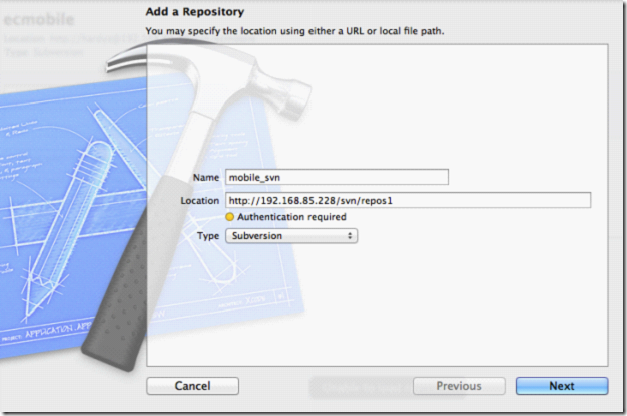
3,输入用户名密码
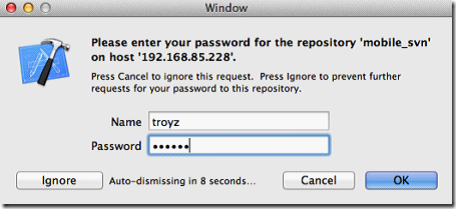
4,配置完成
(Root目录表示svn服务器的根目录)
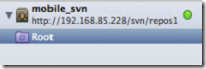
三,上传新项目
1,点击下边的 ‘Import’ 菜单,然后选择你想上传的项目的根目录

这里假设我们选择上传的项目为: demo,则上传结束后,结果如下所示:
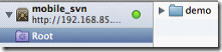
Note: 这样上传后,你本地的项目,并没有在SVN控制之下,需要执行 四,下载项目 ,覆盖你本地的项目。
四,下载项目
1,选中你想下载的项目,点击 “Checkout” 按钮,

2,在弹出来的对话框中,选择你要保存的项目的路径。
3,checkout结束后,你的项目会出现在Root目录下方,(表示你本地的demo项目,已经在SVN控制之下,可以进行修改/提交/更新操作了。)
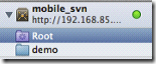
五,提交修改
1,通过Xcode修改了源文件:AppDelegate.m,则在Xocde的文件导航视图中,AppDelegate.m文件右边会出现一个M图标,
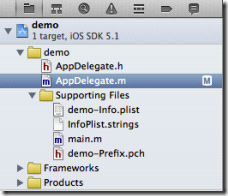
2,提交代码,有两种提交方式,
方式1: 在xcode中,选中需要提交的文件,右键 → “Source Control” → “Commit...”
方式2: 在SCM中提交。
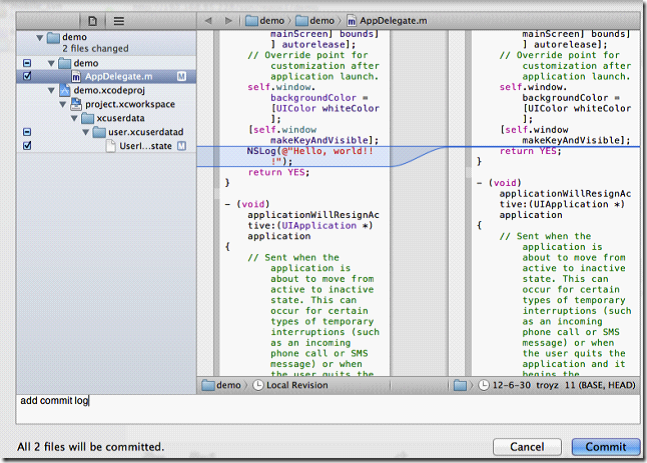
六,下载更新
1,点击菜单:File → Source Control → Update ,会出现下面的框,点击Update按钮执行更新操作。
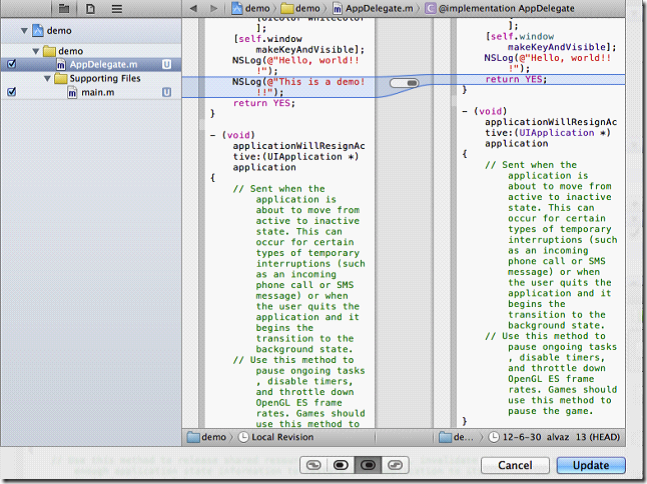
Note: 更新完成后,一般需要重新打开Xcode,更新才会生效。






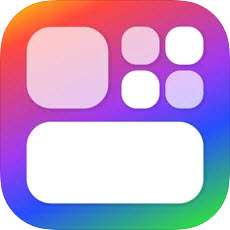


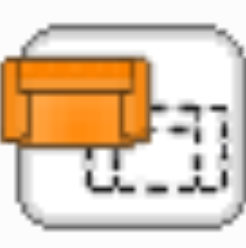

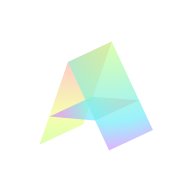






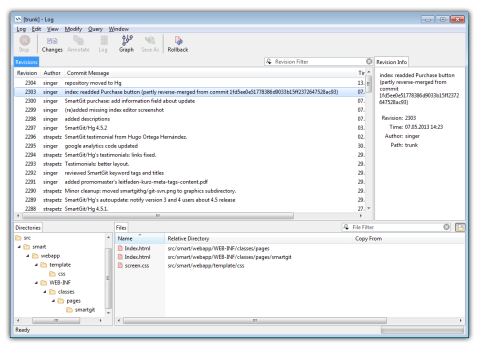


 大小: 450M
大小: 450M

 西门子S7-200 PLC编程软件V4.0.9.26 免费版
西门子S7-200 PLC编程软件V4.0.9.26 免费版  JDK 8(Java SE Development Kit)8u291 64位版
JDK 8(Java SE Development Kit)8u291 64位版  Keil C51V9.00 uVision4破解版
Keil C51V9.00 uVision4破解版  eclipse标准版(Eclipse Classic)4.4.2 官方中文版
eclipse标准版(Eclipse Classic)4.4.2 官方中文版  Java SE Development Kit(JDK6)6u43 多国语言版
Java SE Development Kit(JDK6)6u43 多国语言版  易语言33个皮肤模块绿色版
易语言33个皮肤模块绿色版  STC单片机ISP下载编程软件v6.85i 官方最新版
STC单片机ISP下载编程软件v6.85i 官方最新版  易语言5.90精简版
易语言5.90精简版  lingoV14.0 绿色中文版
lingoV14.0 绿色中文版  AutoIt(AU3)v3.3.14.2 汉化版
AutoIt(AU3)v3.3.14.2 汉化版  派森(Python)v2.7.18 官方正式版【x86|x64】
派森(Python)v2.7.18 官方正式版【x86|x64】  jdk99.0.4 官方最新版
jdk99.0.4 官方最新版  VBScript编辑器(VbsEdit)V5.2.4.0 汉化绿色特别版
VBScript编辑器(VbsEdit)V5.2.4.0 汉化绿色特别版  派森Python3.6.3 Final 官方最新版
派森Python3.6.3 Final 官方最新版  Delphi77.0 Build 8.1企业版龙卷风集成Update1
Delphi77.0 Build 8.1企业版龙卷风集成Update1  Git for Windows64位v2.15.1最新汉化版
Git for Windows64位v2.15.1最新汉化版  pyscripter x642.5.3 官方最新版
pyscripter x642.5.3 官方最新版  Delphi 7(集成控件)v7.0Build8.1企业版龙卷风集成Update1
Delphi 7(集成控件)v7.0Build8.1企业版龙卷风集成Update1  visual studio emulator for androidv1.1.622 官方最新版
visual studio emulator for androidv1.1.622 官方最新版